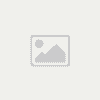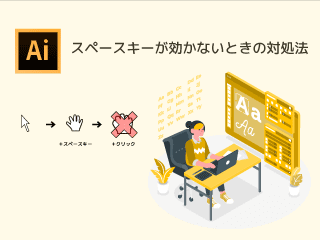Windowsでもヘルベチカを使いたい
WindowsでもHelveticaを使う方法
Helvetica FontをWindowsで使う

よく見かけるあのフォント「Helvetica」。前はあったのになぜかない。windows10以降には似ている言われるフォント「Arial」はあるけれど、ぜんぜん似ていない。
Windows10やWindows11では、Helveticaフォントを購入して利用するほか、ウィンドウズ10、11にデフォルトで搭載されているヘルベチカに似ているフォントを使う代案が実はあります。
そうなると、どれくらい似ているか、通用するのかが気になるところ。
ということでヘルベチカを使用した有名企業ロゴと比較しながら、検証していきたいと思います。アリだと思ったら参考にしてみてください。

職業:サラリーマン
生活に必要なサービスを消費者目線で精査。節制と何でも自分でやるのがライフスタイル。
ビジネスではない本音ブログで、プラスワンの生活を提案しています。
※本ページはプロモーションが含まれています。
Helveticaの歴史
Helveticaの歴史を遡ると、1957年にスイス人のデザイナーにより考案された「Neue Haas Grotesk」と呼ばれていた書体だということがわかります。
3年後の1960年に「Helvetica」として発表されたのを機に出版業界で広まり、今日に至りました。
今ではMACの標準フォントとして使われていることもあり、MACユーザーにはとてもなじみ深い欧文書体となっています。
Windows10以降で使う3つの方法
Windows10また11で、Helveticaを使用するためには、3つの方法があります。
フォントを購入して使用します。『DesignPocket』などフォント販売サイトで購入できます。
2つめは、フリーフォントをダウンロードできるサイトの利用です。フォントの多くは著作権がありますので、ダウンロードする前に必ず使用許可範囲を確認するなど適切な対応が必要になります。
※フリーフォントサイトのリンクはこのページ下部にあります。
3つめは冒頭でも触れたヘルベチカによく似ているフォントでの代用です。似ているフォントの代表格としてよく言われる「Arial」、そして同じDNAを持つ「Neue Haas Grotesk」というフォントの存在。
では実際にどれくらい似ているか2つのフォントと比較検証してみます。
似てるフォントを比較
※画像をタップすると説明を表示します。

同じDNAを持つ「Neue Haas Grotesk」。さすがにヘルベチカの元となったフォントだけあって、かなり似ていることがわかります。Arialで大きく違っていた「R」や「C」もほぼ同じ形をしています。
※画像をタップすると説明を表示します。

ヘルベチカに似ているとたまに話題にあがる「Arial」。ヘルベチカの特徴ある形の「R」や「C」を比べてみると全然似ていないことがわかります。似ているといわれるのも迷惑レベルです。

いかがでしょうか?ヘルベチカの特徴である「C」「G」「Q」「R」がほとんど同じように見えるかと思います。
これはもうほぼヘルベチカじゃないですか?。いやもうHelveticaでしょう。この聞きなれない書体の「ノイエ・ハース・グロテスク」を使用する方法は、2通りあります。
Adobe Creative Cloud(AdobeCC)でAdobe Fontにアクティベートすることで使用する方法。
実は予め用意されているwindowsの標準フォントを利用する方法。
Neue Haas Groteskは無料でインストールできます。
ということで、早速インストールしてみたいと思います。

Neue Haas Groteskのインストール手順

1.Windowsボタンをクリックし設定画面(歯車マーク)を開いたら、設定の検索に「オプション機能」と入力し、オプション機能の追加をクリックします。

2.下にスクロールし「ヨーロッパ各国言語追加フォント」を選択し、インストールをクリックします。

Windows11も同じようにインストールできます。(21.8MB)
結果
フォントのインストールはこれで完了です。6種類のフォントがインストールされ、ウィンドウズでもほぼ helvetica なフォント「Neue Haas Grotesk」が使えるようになりました。
- Arial Nova
- Georgia Pro
- Gill Sans Nova
- Neue Haas Grotesk
- Rockwell Nova
- Verdana Pro
Helveticaの代替えフォント Neue Haas Groteskは、見た目は酷似してますが、クライアントからヘルベチカ指定で請けている場合はHelveticaではないので、ノイエハースグロテスクの使用は避けたほうが無難です。
以上でFontっていっぱいあってホント迷っちゃうソクラテツがお送りしました。( ´ ▽ ` )ノ
Neue Haas Groteskではなくクライアント指定のHelveticaな人は、フォント雪江に見える フリーフォントサイトもご覧ください。